Кейде проблеманы өз бетінше шешу үшін компьютерді жетік түсінбейтін досыңызға немесе туысыңызға көмектесу қажет жағдайлар туындайды. Мәселенің өзін түсінікті түрде түсіндіру немесе оны телефон арқылы немесе ICQ арқылы шешу одан да қиын. «Түймені басу» орнында не екенін білу үшін әр уақытта баруға асықпаңыз! Үйден шықпай-ақ, көмек сұраған біреудің көз алдында компьютердің генийі болудың қарапайым жолдары бар!
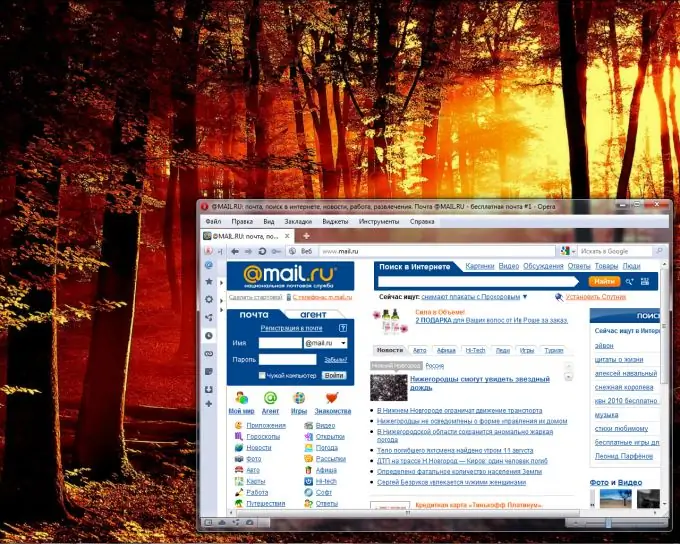
Қажетті
Интернетке қосылу, Team Viewer бағдарламасы
Нұсқаулық
1-қадам
Басқа пайдаланушының компьютеріне қашықтықтан қатынасу үшін ең бірінші қажет нәрсе (оның келісімімен және бұл сіздің досыңыз деп ойлаймыз) қашықтағы көмекші бағдарлама. Ол барлық компьютерлердің операциялық жүйелерінде қол жетімді. Бұл өте ыңғайлы емес, жаңадан бастаушыларға түсіну қиын, сондықтан Team Viewer бағдарламасының мысалын қолданып, мәселені шешудің оңай жолын қарастырамыз. Бұл қарапайым, жеке пайдалану үшін ақысыз.
2-қадам
Екі қолданушы да осы бағдарламаны жүктеп, бірнеше ережелерді сақтай отырып орнатуы керек. Сонымен, бағдарламаны жүктеп алыңыз, Team Viewer Setup файлын іске қосыңыз, пайда болған терезеде «іске қосу» батырмасын басыңыз. Жаңа терезеде «орнату» және «келесі» таңдаңыз.
3-қадам
Жаңа пайда болған терезеде «жеке / коммерциялық емес пайдалану» батырмасын басыңыз, бұл өте маңызды. Содан кейін қайтадан «келесі» батырмасын басыңыз, жаңа терезеде сіз келісім шарттарын әдеттегідей қабылдайтындығыңызды және осы бағдарламаны тек жеке коммерциялық емес мақсаттарда пайдалануға келісетініңізді екі белгімен белгілеңіз, тағы да «келесі». Келесі терезеде «жоқ», «келесі» батырмаларын басыңыз, орнату орындалады.
4-қадам
Енді екі қолданушыда да осы бағдарлама орнатылған, сіз көмектескіңіз келетін адамның компьютеріне қашықтан кіре аласыз. Жүйелеріңіздің арасында байланыс орнату үшін Team Viewer бағдарламасын іске қосып, қарсыластарыңыздан дәл солай етуін сұраңыз. Ашылған терезенің сол жағында ол өзінің жеке куәлігі мен осы сессия үшін уақытша паролін көреді, келесі жолы басқаша болады.
5-қадам
Содан кейін сіздің досыңыз сізге «Серіктес идентификаторы» жолына терезенің оң жағында енгізілетін тоғыз таңбалы жеке куәлікті айтуы керек. Бірнеше секундтан кейін сіз оның паролін енгізетін сызық пайда болады. Осыдан кейін «серіктеске қосылу» түймесін басқанда, белсенді курсормен досыңыздың мониторының суреті пайда болады!
6-қадам
Сіз енді шешілмеген проблема орнына жеттіңіз. Басқару элементтерімен аздап таныс болыңыз, бірнеше минуттан кейін сіз қолыңыздан келмейтін нәрсе - монитордан досыңызға қолыңызды созып жіберіңіз, сонда ол оны ризашылықпен шайқады!






